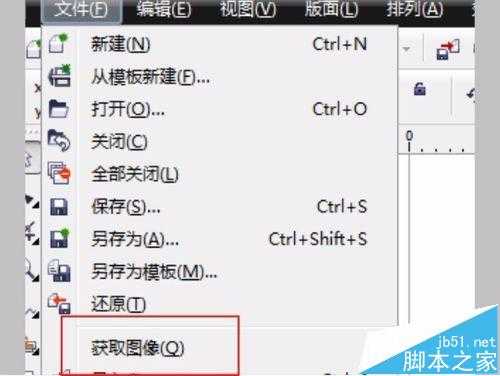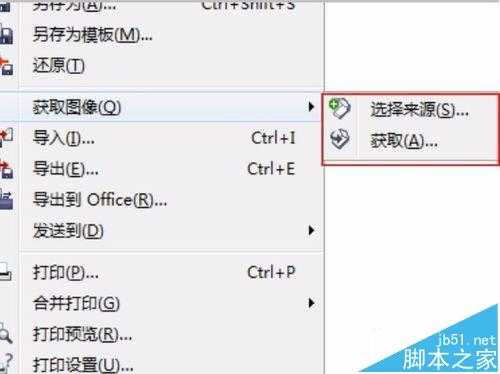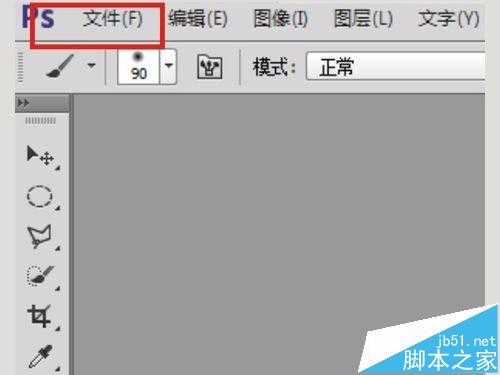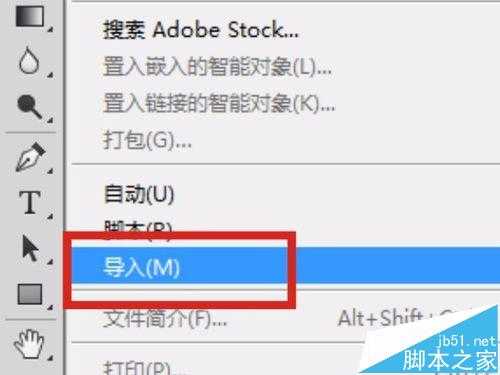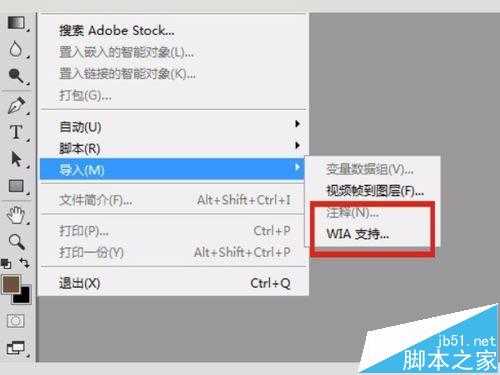新手设计师对软件不太熟悉,往往影响了工作。怎样将图片和文件等扫描到cdr和ps中进行处理呢,是当时新手设计师们一件难题?下面为大家分别讲解。
1、登入CorelDRAW X4,点击最上面“文件”,如图所示
2、在"文件"对话框中,选择获取图像,如图所示
3、把鼠标移到“获取图像”,出现“选择来源”和“获取”对话框,如图所示
4、然后点击“获取”,出现“扫描设置”如图所示
5、便可在CorelDRAW X4中任意扫描
6、接下来是photoshop cc 2015软件,登入photoshop cc 2015,点击最上面“文件”,如图所示
7、在"文件"对话框中,选择“导入”,如图所示
8、在"导入"对话框中,选择“WIA支持”,如图所示
9、点击“WIA支持”,出现“WIA支持”的对话框,如图所示
10、按“开始”,出现“选择设备”的对话框,在按确定,如图所示
11、出现“用Brother Mfc-J15910dw lan 扫描”的对话框,按扫描,如图所示
注意事项:用的是兄弟喷墨 MFC-J5910DW打印机和最新版的photoshop cc 2015软件,进行演示。此内容经验内容仅供参考。
相关推荐:
CAD图纸怎么导入cdr中修改?
cdr导出jpg图片尺寸不对宽度和高度均为0?
coreldraw怎么快速的调换图片的背景色和前景色?
cdr,ps
免责声明:本站文章均来自网站采集或用户投稿,网站不提供任何软件下载或自行开发的软件! 如有用户或公司发现本站内容信息存在侵权行为,请邮件告知! 858582#qq.com
《魔兽世界》大逃杀!60人新游玩模式《强袭风暴》3月21日上线
暴雪近日发布了《魔兽世界》10.2.6 更新内容,新游玩模式《强袭风暴》即将于3月21 日在亚服上线,届时玩家将前往阿拉希高地展开一场 60 人大逃杀对战。
艾泽拉斯的冒险者已经征服了艾泽拉斯的大地及遥远的彼岸。他们在对抗世界上最致命的敌人时展现出过人的手腕,并且成功阻止终结宇宙等级的威胁。当他们在为即将于《魔兽世界》资料片《地心之战》中来袭的萨拉塔斯势力做战斗准备时,他们还需要在熟悉的阿拉希高地面对一个全新的敌人──那就是彼此。在《巨龙崛起》10.2.6 更新的《强袭风暴》中,玩家将会进入一个全新的海盗主题大逃杀式限时活动,其中包含极高的风险和史诗级的奖励。
《强袭风暴》不是普通的战场,作为一个独立于主游戏之外的活动,玩家可以用大逃杀的风格来体验《魔兽世界》,不分职业、不分装备(除了你在赛局中捡到的),光是技巧和战略的强弱之分就能决定出谁才是能坚持到最后的赢家。本次活动将会开放单人和双人模式,玩家在加入海盗主题的预赛大厅区域前,可以从强袭风暴角色画面新增好友。游玩游戏将可以累计名望轨迹,《巨龙崛起》和《魔兽世界:巫妖王之怒 经典版》的玩家都可以获得奖励。